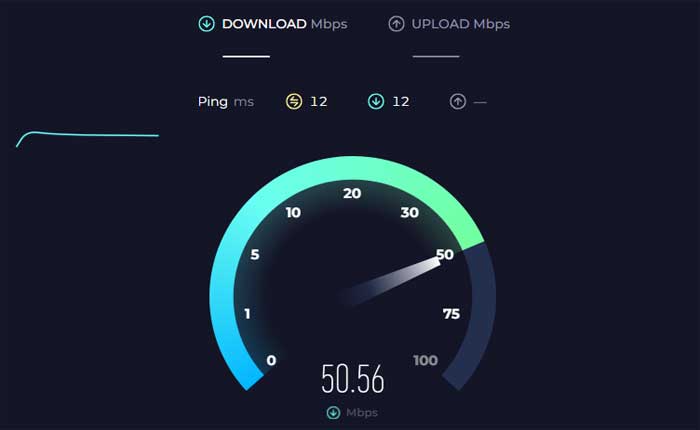
¿Estás enfrentando el problema de que Fortinite no se carga en el partido? En caso afirmativo, no se preocupe, ha venido al lugar correcto.
Fortnite es un popular videojuego en línea desarrollado por Epic Games.
Ganó una inmensa popularidad debido a su combinación única de mecánicas de juego, gráficos vibrantes y disponibilidad multiplataforma.
El sistema de emparejamiento de Fortnite incorpora emparejamiento basado en habilidades, lo que significa que los jugadores generalmente se emparejan con otros de niveles de habilidad similares.
Esto ayuda a garantizar que los partidos sean competitivos y divertidos para todos los jugadores, independientemente de su experiencia o dominio en el juego.
Sin embargo, muchos jugadores se enfrentan al problema de que no podrán iniciar el partido.
En esta guía, le proporcionaré algunos métodos efectivos para resolver este problema.
Cómo arreglar que Fortnite no se cargue en el partido
A continuación se detallan algunos pasos de solución de problemas que le ayudarán a volver a la acción:
Reinicia el juego:
Cierra Fortnite por completo y luego reinícialo.
A veces, simplemente reiniciar el juego puede resolver problemas temporales o fallos que pueden impedir que se cargue en las partidas.
En PC: Clickea en el «X» botón en la esquina superior derecha de la ventana de Fortnite o presione Alt+F4 mientras Fortnite está en foco.
En consola (p. ej., PlayStation, Xbox): Presione el botón de inicio en su controlador para regresar a la pantalla de inicio de la consola, luego navegue hasta la aplicación Fortnite y ciérrela usando la opción adecuada (por ejemplo, presionando el botón Opciones en PlayStation y seleccionando «Cierra la aplicación»).
Reinicie su dispositivo:
Intente reiniciar su dispositivo de juego o computadora.
Esto puede ayudar a actualizar el sistema y solucionar cualquier problema temporal que pueda estar afectando el rendimiento de Fortnite.
Aquí cómo hacerlo:
ORDENADOR PERSONAL:
- Para reiniciar su PC, puede usar el menú Inicio y seleccionar Reiniciar, o usar el método abreviado de teclado Ctrl+Alt+Suprimir y elija Reiniciar de las opciones.
Después de reiniciar el juego y el dispositivo, intenta cargar el juego Fortnite nuevamente y comprueba si el problema persiste.
Consola:
- Mantenga presionado el botón de encendido en su consola hasta que se apague por completo.
- Espere unos segundos, luego presione el botón de encendido nuevamente para volver a encenderlo.
Una vez que la consola se haya reiniciado, inicia Fortnite y comprueba si el problema persiste.
Comprueba tu conexión a Internet:
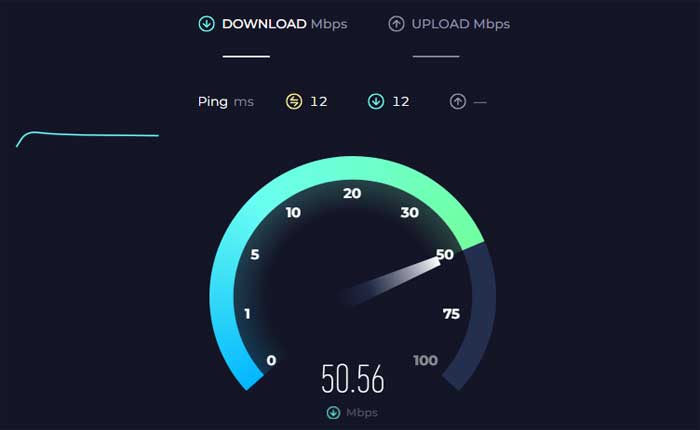
Asegúrese de tener una conexión a Internet estable y confiable.
Una mala conectividad a Internet puede hacer que Fortnite tenga dificultades para cargar partidas o experimente retrasos durante el juego.
Intente reiniciar su enrutador o conectarse a una red diferente si es posible.
Puede utilizar herramientas en línea para comprobar la velocidad de su conexión a Internet.
Actualizar los controladores de la tarjeta gráfica:
Asegúrese de que sus controladores gráficos estén actualizados a la última versión.
Los controladores de tarjetas gráficas obsoletos pueden causar problemas de carga.
Visite el sitio web del fabricante de su tarjeta gráfica y descargue los controladores más recientes.
Aquí sigue los pasos:
Para tarjetas gráficas Nvidia:
- Visite el sitio web de descargas de controladores NVIDIA
- Ingrese los detalles de su tarjeta gráfica (serie, tipo de producto, sistema operativo, etc.).
- Clickea en el ‘Buscar’ o el botón ‘Iniciar búsqueda’.
- Descargue el controlador más reciente que coincida con su hardware y sistema operativo.
- Ejecute el archivo descargado y siga las instrucciones en pantalla para instalar el controlador.
Después de actualizar el controlador gráfico, reinicie Fortnite y verifique si el problema persiste.
Para tarjetas gráficas AMD:
- Vaya al sitio web de descarga de controladores AMD
- Ingrese la información de su tarjeta gráfica (familia de productos, producto, sistema operativo, etc.).
- Clickea en el ‘Entregar’ botón.
- Descargue el controlador más reciente disponible para su tarjeta gráfica y sistema operativo.
- Ejecute el archivo descargado y siga las instrucciones de instalación.
Después de actualizar el controlador gráfico, reinicie Fortnite y verifique si el problema persiste.
Verificar archivos del juego (PC):
Si estás jugando Fortnite en PC a través de Epic Games Launcher, puedes verificar los archivos del juego para asegurarte de que no estén dañados o falten.
Esto puede ayudar a resolver varios problemas relacionados con el rendimiento, la estabilidad y los problemas de carga del juego.
Aquí sigue los pasos:
- Inicie el Lanzador de juegos épicos en tu ordenador.
- Clickea en el «Biblioteca» pestaña ubicada en la barra lateral izquierda dentro del iniciador.
- Esto muestra una lista de juegos que has instalado, incluido Fortnite.
- Encuentra Fortnite en tu biblioteca. Haga clic en los tres puntos (“…”) o icono asociado al juego Fortnite.
- Seleccionar Verificar desde el menú.
Dependiendo del tamaño de los archivos del juego y de la velocidad de tu computadora y conexión a Internet, el proceso de verificación puede tardar algún tiempo en completarse.
Ten paciencia y deja que el proceso termine.
Una vez que se complete el proceso de verificación, reinicie Fortnite y verifique si el problema está solucionado o no.
Deshabilite aplicaciones innecesarias:
Cierra todas las aplicaciones en segundo plano que puedan interferir con Fortnite.
Desactive los programas que consumen muchos recursos durante el juego.
Aquí sigue los pasos:
- Prensa Ctrl + Mayús + Esc en su teclado para abrir el Administrador de tareas.
- En el Administrador de tareas, navegue hasta el “Procesos” para ver una lista de todas las aplicaciones y procesos en ejecución.
- Identifique cualquier aplicación innecesaria que se esté ejecutando en segundo plano y consumiendo recursos del sistema. Haga clic derecho en cada aplicación no deseada y seleccione «Tarea final» para cerrarlo.
- Además, algunas aplicaciones pueden iniciarse automáticamente cuando inicia su computadora, consumiendo recursos del sistema incluso cuando no están en uso.
- Para prevenirlos, vaya al «Puesta en marcha» pestaña.
- Botón derecho del ratón en cualquier programa de inicio innecesario y seleccione «Desactivar» para evitar que se inicien automáticamente.
Después de realizar estos cambios, es una buena idea reiniciar su PC.
Después de eso, abre fortnite y compruebe si funciona como se esperaba.
Restaurar licencia (consola):
Si está utilizando consolas, intente restaurar la licencia.
Esto le permite acceder a juegos comprados, contenido descargable y otro contenido digital asociado con su cuenta.
Aquí cómo hacerlo:
PS5:
- Ir a Ajustes.
- Seleccionar Usuarios y Cuentas.
- Elegir Otro.
- Hacer clic Restaurar licencias.
- Seleccionar Restaurar.
Después de seguir estos pasos, puedes comenzar fortnite nuevamente y verifique si el problema persiste.
PS4:
- Navegar a Ajustes desde la página de inicio de PS4.
- Seleccionar Administración de cuentas.
- Desplázate hacia abajo y elige Restaurar licencias.
- Haga clic en el Restaurar opción y espere a que se complete el proceso.
- Reinicia tu PS4.
Después de seguir estos pasos, puedes comenzar fortnite nuevamente y verifique si el problema persiste.
Consolas Xbox:
En las consolas Xbox, las licencias suelen estar vinculadas a su cuenta.
Si tiene problemas, intente lo siguiente:
- desconectar de su cuenta y luego vuelva a iniciar sesión.
- Reanudar tu consola.
- Controlar si el juego o contenido todavía está asociado con su cuenta.
Después de seguir estos pasos, puedes comenzar fortnite nuevamente y verifique si el problema persiste.
Soporte de contacto:
Si ha probado los pasos anteriores y aún no puede cargar las partidas, es posible que desee comunicarse con el equipo de soporte de Fortnite para obtener más ayuda.